|
Possiamo cominciare
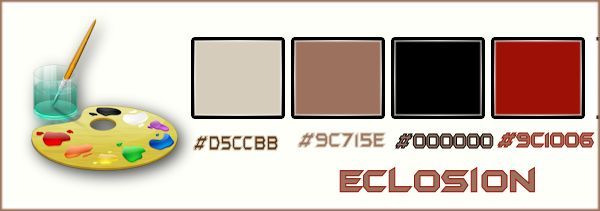
- Tavolozza dei
colori - imposta in primo piano il colore n.ro #d5ccbb e
come sfondo il n.ro #9c715e
1. Apri
un'immagine trasparente di pixels 1005 x 615
2. Effetti>Plugin>MuRa’s
Meister – Clouds
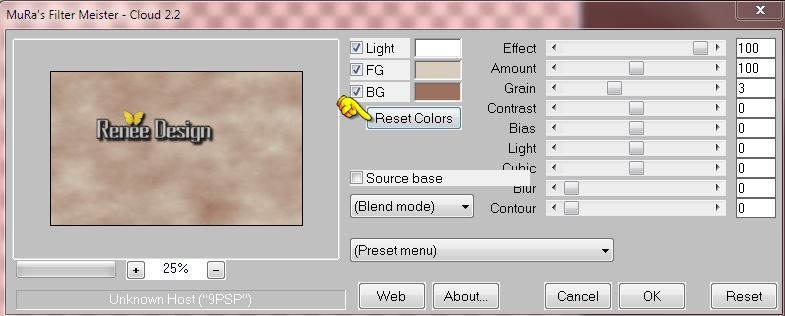
- Prepara un
gradiente di primo piano - stile Lineare - così
configurato:
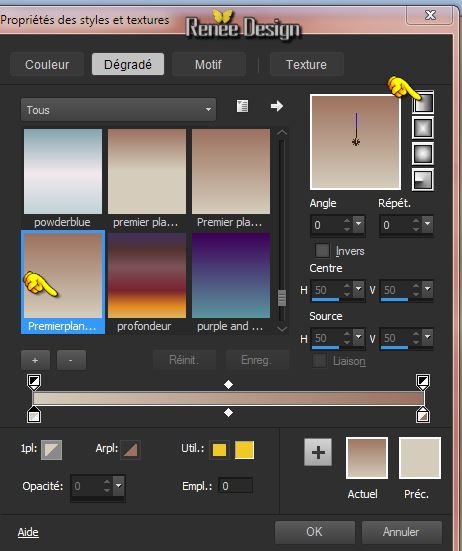
3. Livelli>Nuovo
livello raster
– Attiva lo
strumento
 e riempi il livello con il gradiente
e riempi il livello con il gradiente
4. Effetti>Plugin>Filters
Unlimited 2.0 – VM Natural – Legoland
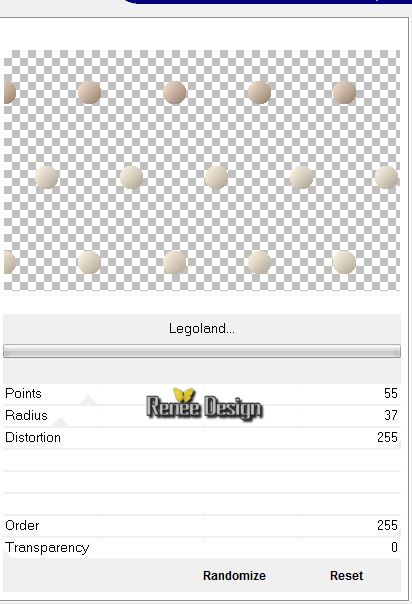
5. Tavolozza dei
livelli - cambia la modalità di miscelatura di questo
livello in Luce netta
- Tavolozza dei
colori - imposta in primo piano il nero
6. Livelli>Nuovo
livello raster
– Attiva lo
strumento Riempimento (f) e riempi il livello con il
nero
7. Effetti>Effetti
di trama>Veneziana
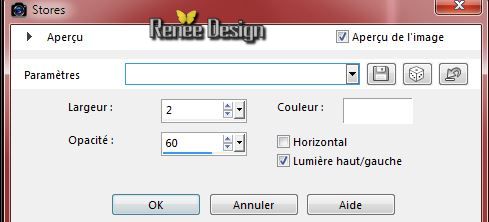
8. Effetti>Plugin>Tramages
- Perforator 1...
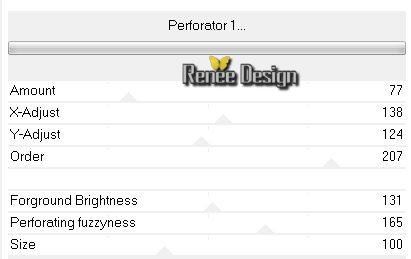
9. Effetti>Plugin>Filters
Unlimited 2.0 - ICNET-Filters - Tile & Mirror - Seamless
Blend (vertical)
10. Livelli>Duplica
11. Effetti>Plugin>MuRa’s Meister –
Perspective Tilling
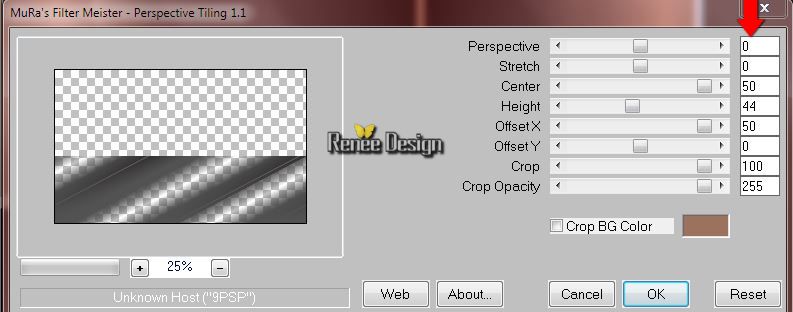
12. Livelli>Duplica
13. Immagine>Rifletti
14. Livelli>Unisci>Unisci giù
15. Effetti>Plugin>MuRa’s Meister
– Perspective Tilling
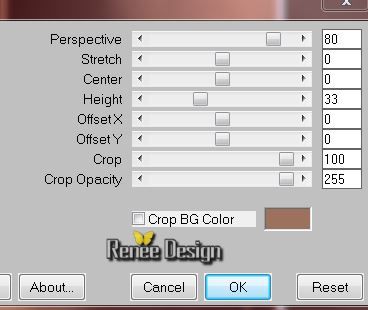
16. Effetti>Plugin>Alien Skin Eye
Candy 5 - Impact – Extrude - Preset ‘’eclosion
_extrude’’
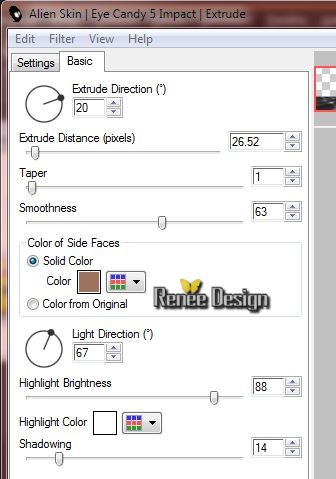
- Tavolozza dei livelli - cambia la
modalità di miscelatura di questo livello in Sovrapponi
- Così si presenta la tavolozza dei
livelli:
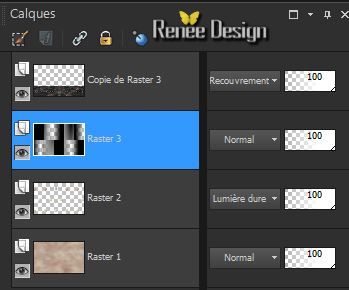
- Tavolozza dei livelli -
posizionati sul livello Raster 3
17. Effetsti>Effetti
immagine>Angolo arricciato
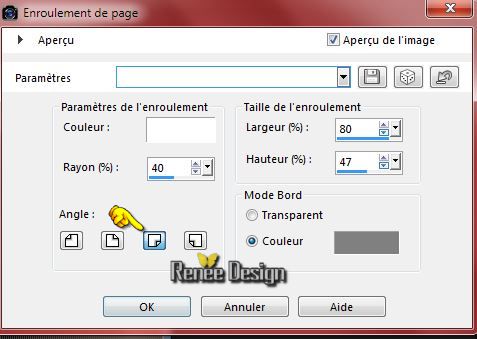
18. Livelli>Duplica
19. Effetti>Plugin>Filters
Unlimited 2.0 - Andrew's Filters 35 - A Bit Of a
Funnel...
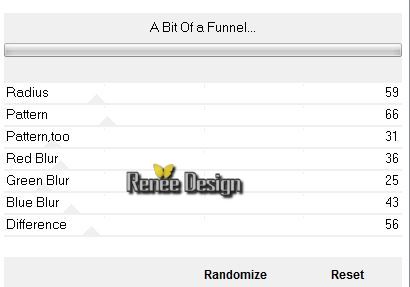
- Ripeti questo filtro con gli
stessi parametri
20. Tavolozza dei livelli - cambia
la modalità di miscelatura di questo livello in
Luminanza
21. Effetti>Effetti 3D>Sfalsa
ombra
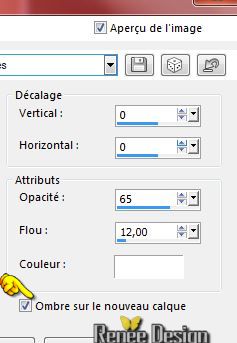
(ricordati di togliere il segno
di spunta su Ombra su di un nuovo livello )
22. Tavolozza dei livelli - cambia
la modalità di miscelatura di questo livello in Luce
netta
23. Livelli>Duplica
24. Effetti>Effetti
geometrici>Prospettiva verticale
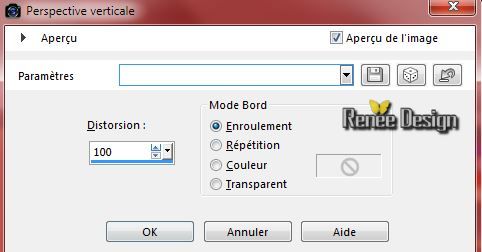
25. Cambia la modalità di
miscelatura del livello Copia 2 di Raster 3 in Normale
- Così si presenta la tavolozza dei
livelli:
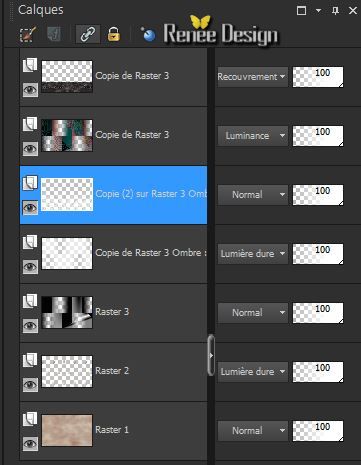 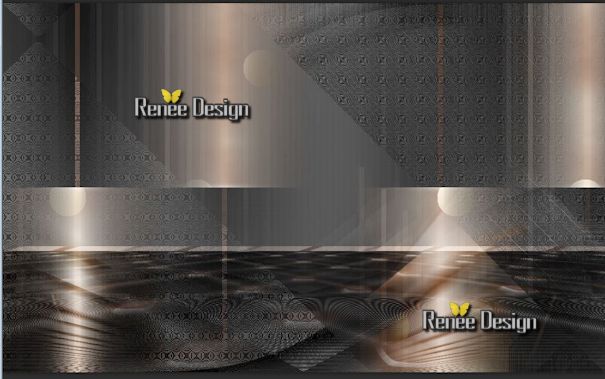
- Tavolozza dei livelli -
posizionati in alto
26. Apri il tube
‘’nicole_oeufAnnMei.pspimage’’
- Immagine>Ridimensiona a 60%
- Modifica>Copia - torna al tuo lavoro ed incolla come
nuovo livello
27. Effetti>Effetti
immagine>Scostamento
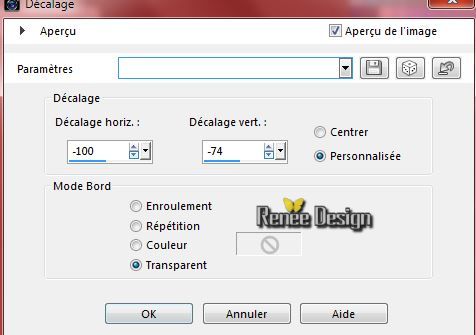
28. Effetti>Plugin>Filters
Unlimited 2.0 – Graphic plus – Cross Shadow
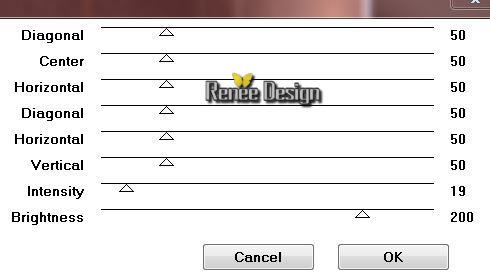
29. Livelli>Duplica
30. Immagine>Capovolgi
31. Effetti>Effetti
immagine>Scostamento
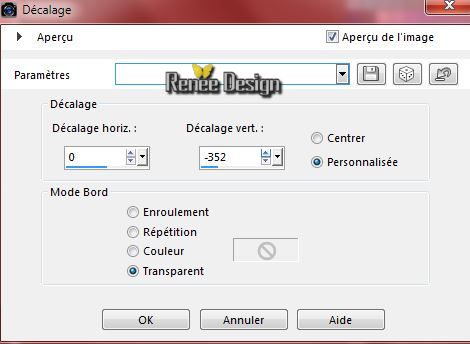
32. Livelli>Disponi>Sposta giù
- Diminuisci l'opacità di questo
livello a 57
- Tavolozza dei livelli -
posizionati sul livello Raster 3
33.
Selezioni>Carica/salva
selezione>Carica selezione da disco - Cerca e carica la
selezione ‘’eclosion_1’’
34. Selezioni>Innalza selezione a
livello

35. Effetti>Plugin>Filters
Unlimited 2.0 - &<Bkg Designer sf10 I>- Cruncher a
79/20
36. Effetti>Effetti bordo>Aumenta
di più
37. Livelli>Disponi>Porta in alto
38. Livelli>Duplica
39. Effetti>Effetti
geometrici>Inclina
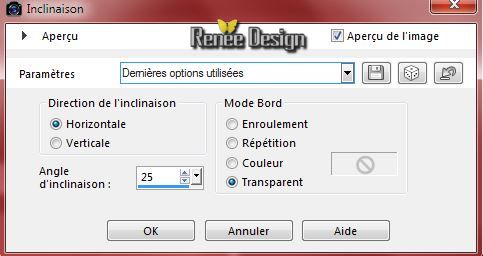
40. Tavolozza dei livelli - cambia
la modalità di miscelatura di questo livello in
Sovrapponi
41. Apri il tube ‘’
Renee_tube_Hatching’’
- Su questo tube: posizionati sul
livello ’’pour _tuto_eclosion’’
Se scegli la
tag Eclosion 2:
- apri
il tube ‘’SvB Ei met babytjes’’ e cancella il
copyright
- Modifica>Copia - torna al tuo
lavoro ed incolla come nuovo livello
Si hai
invece optato per il tube di Syle e la creazione 2:
- Apri
il tube ‘’image_4’’
- Modifica>Copia -
torna al tuo lavoro ed incolla come nuovo livello
- Per me
in modalità di miscelatura in Luminanza esistente (a
scelta)
- Tavolozza dei livelli -
posizionati sul livello Copia di Raster 3
42. Apri il tube
‘’Renee_tubes_Walk_on.pspimage’’
- Modifica>Copia - torna al tuo
lavoro ed incolla come nuovo livello
- Posiziona così:
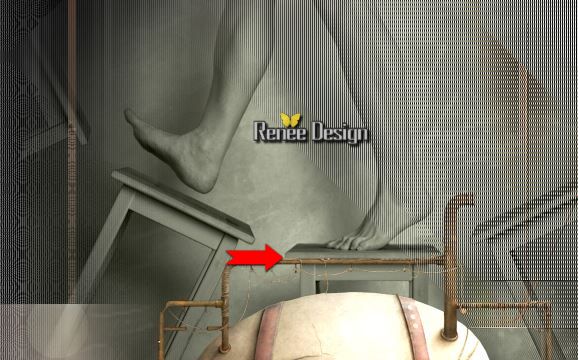
- Tavolozza dei livelli - cambia la
modalità di miscelatura di questo livello in Luminanza
esistente
- Tavolozza dei livelli -
posizionati in alto
43. Apri il tube ‘’
femmefourmie_Roserika’’
- Modifica>Copia - torna al tuo
lavoro ed incolla come nuovo livello
- Posiziona a sinistra
44. Effetti>Plugin>Alien
Skin Eye Candy 5 - Impact - Perspective shadow/Preset:’’
eclosion_shadow’’
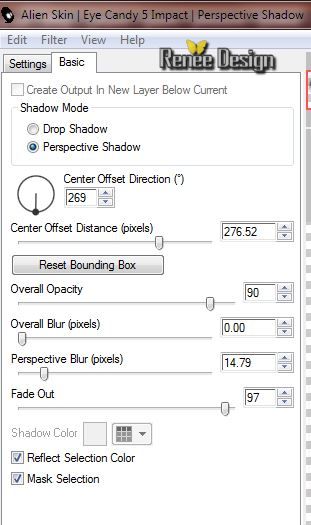
45. Apri il tube ‘’eclosion_rats’’
- Su questo tube: attiva i livelli
‘’rat1 et rat2 ‘’
- Modifica>Copia - torna al tuo
lavoro ed incolla come nuovo livello
- Posiziona correttamente
46. Apri il tube « eclosion_texte’’
- Modifica>Copia - torna al tuo
lavoro ed incolla come nuovo livello
- Posiziona
- Tavolozza dei livelli - cambia la
modalità di miscelatura di questo livello in Luce netta
- Tavolozza dei livelli -
posizionati sul livello Raster 1
(io l'ho fatto unicamente per
la versione 2 con il tube di Syl)
- Effetti>Plugin>Nick Color Effex
Pro3.0
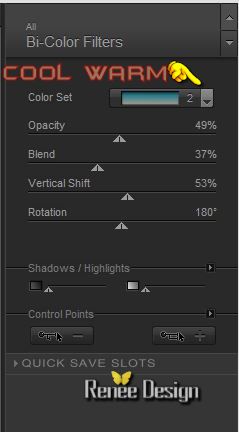
47. Livelli>Unisci>Unisci visibile
48. Immagine>Aggiungi bordatura 2
pixels in nero
49. Immagine>Aggiungi bordatura 10
pixels in bianco
Per il momento
mettiamo da parte questo lavoro
50. Apri una nuova immagine di 1205
x 815 pixels - trasparente
- Attiva lo strumento Riempimento
(f) e riempi il livello con il colore #9c1006
51. Effetti>Plugin>AAA Frame - Foto
Frame
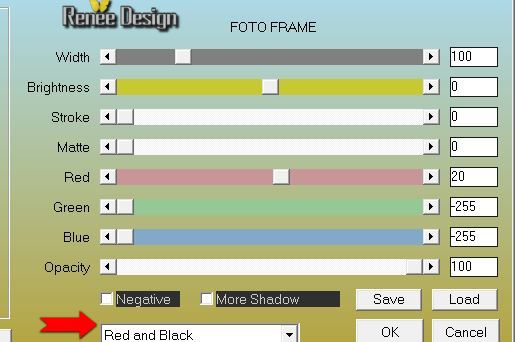
50. Effetti>Plugin>Filters
Unlimited 2.0 - &<Bkg Designer sf10 I>-Cruncher a 50/0
- Modifica>Copia
- Attiva
l'immagine che avevamo messo da parte
51. Modifica>Copia - torna al tuo
lavoro ed incolla come nuovo livello
- Non spostarlo
52. Tavolozza dei livelli -
posizionati sul livello sottostante
53. Effetti>Effetti di
trama>Veneziana
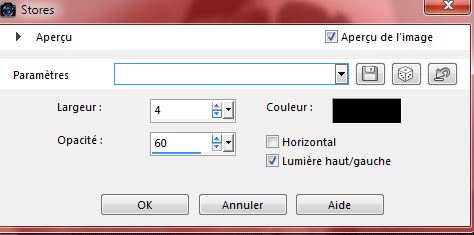
54. Effetti>Plugin>Filters
Unlimited 2.0 -&<Bkg Designer sf10 I>- Cruncher 20/20
55. Apri il tube ‘’
eclosion_rat_noir’’
- Attiva lo strumento
 – /Modo “Aggiungi” , tolleranza a 10 e sfumatura a 2
– /Modo “Aggiungi” , tolleranza a 10 e sfumatura a 2
- Clic in una forma di topo a
scelta
56. Selezioni>Modifica - contrai di
2 pixels
- Modifica>Copia - torna al tuo
lavoro ed incolla come nuovo livello
- Posiziona a sinistra
57. Effetti>Effetti 3D>Scalpello
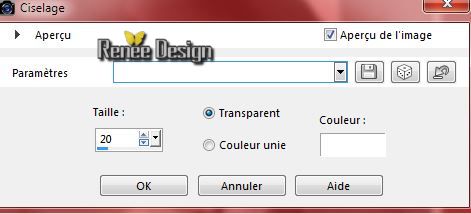
58. Tavolozza dei livelli - cambia
la modalità di miscelatura di questo livello in
Sovrapponi
- Apri il tube ‘’
eclosion_rat_noir’’

59. Attiva lo strumento
 – clic in un'altra forma di topo
– clic in un'altra forma di topo
60. Selezioni>Modifica>Contrai di 2
pixels
- Modifica>Copia - torna al tuo
lavoro ed incolla come nuovo livello
- Posiziona a destra
61. Apri il tube
‘’demi_oeuf_eclosion’’
- Modifica>Copia - torna al tuo
lavoro ed incolla come nuovo livello
- Posiziona
59. Livelli>Disponi>Sposta giù
60. Immagine>Aggiungi bordatura 10
pixels in bianco
- Incolla il tube del titolo o
scrivine uno a tuo gusto
61. Immagine>Ridimensiona a 950
pixels di larghezza
Il
tutorial è terminato
Spero abbiate gradito eseguirlo
Grazie
Renée
Scritto il 11 marzo 2015
pubblicato
nel 2015
*
Ogni somiglianza con una lezione esistente è una pura
coincidenza
*
Non dimenticate di ringraziare i tubeurs e le
traduttrici che lavorano con e per noi.
Grazie
|